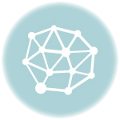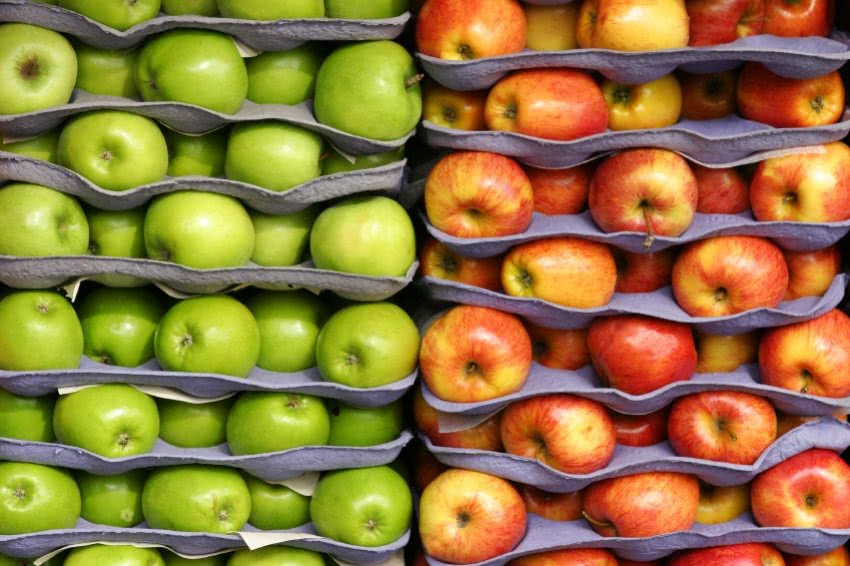Если нет доступа к почте и телефону
Но что же делать, если нет доступа ни к почте, ни к номеру телефона, а привязка через Facebook не выполнялась. К счастью, такая ситуация предусмотрена разработчиками, поэтому вам нужно будет через специальную форму связаться со службой поддержки. Делается это так:
Открываете меню авторизации и жмете ниже на «Получить помощь со входом в систему».
Внимание: после этого вводите свой логин (имя аккаунта, почта или телефон) в Instagram и нажимаете «Далее». Нижнюю ссылку не трогайте, она ведет на «Справочный центр».
После попадания в форму доступа к аккаунту, нужно ниже нажать на «Нужна дополнительная помощь».
Вас перебросит в меню отправки кода безопасности, внизу нажмите на «У меня нет доступа к этому электронному адресу или номеру телефона».
После этого вы попадете в форму обратной связи, где необходимо будет поочередно заполнить все пункты.
Укажите адрес потерянной почты (по которой входили в свой Instagram), далее рабочую контактную почту (с вами свяжутся именно через неё)
Ниже укажите тип аккаунта (будет хорошо, если там имеются ваши реальные фото). Причиной запроса выберите «Другое», а ниже добавьте комментарий с примерно таким пояснением: «Пароль утерян, нет доступа к email и телефону. Прошу помочь с восстановлением».
После этого на контактную почту придет письмо от Instagram Support, со списком из 4-5 наводящих вопросов
Важно: нужно отвечать максимально точно, правдиво, с учетом всех подробностей. Вопросы будут следующего характера:
- Описание причины потери доступа к профилю и дата последнего посещения странички.
- Email или телефон, который вы использовали для входа в аккаунт.
- Устройство, которое использовалось для регистрации аккаунта. К примеру: «Смартфон Samsung A51 с операционной системой Андроид» или «Персональный компьютер с ОС Windows 10».
- Если вы меняли ранее меняли или редактировали имя пользователя – укажите предыдущие версии.
Вот пример ответного письма:
«Здравствуйте, предоставляю данные для восстановления аккаунта EvgeniyKravchenko.
- Аккаунт недоступен по причине потери смартфона. Последний раз заходил в профиль 21.04.2020.
- Почта evgeniy-kravchenko@gmail.com, мобильный номер +79997112745.
- Регистрировался через компьютер с Windows 10, повседневно использовал Instagram через Андроид (смартфон Samsung A51).
- Имя пользователя не редактировалось.»
В отдельных случаях помогает вариант с отправкой запроса на восстановление аккаунта по причине взлома из-за фишинга данных. Отправьте запрос на почту phish@instagram.com. В письме укажите ваши данные (имя профиля, привязанный телефон, дату взлома) и запросите восстановление странички.
Способы решения проблемы
Причины, по которым не открывается Инстаграм на телефоне, бывают внутренними и внешними. Однако рядового пользователя такое разделение не очень интересует, потому что самым важным в данный момент является восстановление доступа к социальной сети и своему профилю. И попытаться сделать это можно одним из нижеследующих способов:
Обновление приложения. Часто именно отсутствие последних обновлений вносит конфликт между Инстаграмом и устройством, на которое он установлен. Делается это очень просто – нужно зайти в магазин приложений, найти Инстаграм и нажать:
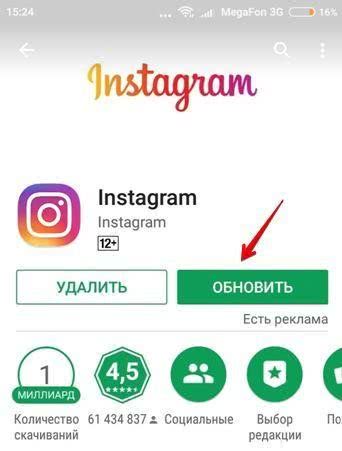
Вы используете Instagram для развлечения или работы?
РазвлеченияРаботы
- Устаревшая операционная система на телефоне. Бывает, что новые версии ресурса не могут работать на той ОС, что давно стоит в устройстве. Выход – обновить и ее.
- Перезагрузка телефона. Как правило, пользователи делают это гораздо реже, чем в случае компьютера, поэтому на гаджете успевает запуститься множество фоновых программ, которые загружают процессор, и в итоге он не может открыть Instagram.
- Проверка, не самом ли Инстаграме проблема. Можно попробовать зайти в профиль на другом телефоне или даже через веб-версию на компьютере. Если не получается и логин с паролем при этом точно верные, то, возможно, это временный сбой сети.
- Очистка кэша. На телефонах, а точнее на смартфонах он тоже накапливается, из-за чего они начинают тормозить и мешать нормальной загрузке разных приложений.
- Проверка стабильности сети. Иногда Инстаграм сам сообщает, почему не работает:
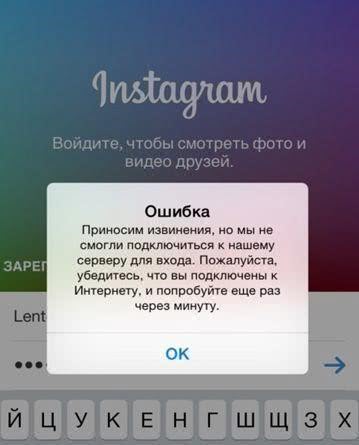
Если же сам Инстаграм вроде бы открывается, но не получается войти в свой профиль, то можно попытаться воспользоваться предлагаемыми на его стартовой странице способами. Так, прежде всего, стоит попытаться войти в свой аккаунт через связанный с ним профиль Фейсбук. Если не получается, или страницы не связаны, следует обратиться в «Помощь».
Также не стоит забывать или не учитывать проблему, которая заключается в том, что если вход в Интернет на телефоне вначале происходил через 3G, а потом через Wi-Fi, то такое положение вещей может привести к зависанию приложения Инстаграм. Но исправляется это очень легко – нужно просто перезагрузить телефон и ситуация сразу нормализуется.
Но, в любом случае, прежде чем приступать к активным действиям, следует пробить по форумам, не перестал ли Инстаграм открываться если не у всех, то у многих. Проблема не всегда скрывается в телефоне, иногда сбой происходит непосредственно в работе ресурса.
Чистка кэша и перезагрузка мобильного устройства
Чтобы удачно войти в свой профиль на мобильном устройстве Android, попробуем удалить кэш приложения и перезапустить саму систему. Возможно хранилище кэша переполнено и клиент Инстаграм таким образом сообщает вам об этом.
- Зайдите в настройки смартфона. Это можно сделать любым способом — в меню устройства, нажав на шестеренку или опустив шторку;
- Пролистайте список пунктов ниже и найдите «Приложения». Выберите его;
- Вверху находятся вкладки, пролистайте их влево, чтобы найти «Всё»;
- Найдите здесь свое приложение;
- Нажмите кнопку «Принудительно остановить»;
- Затем ниже выберите «Удалить данные»;
- И еще ниже выберите «Очистить кэш»;
- Выйдите из этого окна и выключите, а затем снова включите мобильное устройство.
Теперь попробуйте войти в Instagram. Вам нужно будет снова вводить свои логин и пароль, так как вы удалили данные из хранилища. Если метод оказался бесполезным — удалите приложение из телефона. Нажмите на его иконку в меню и удерживайте её до появления корзины вверху экрана. Перенесите иконку приложения в корзину. После этого снова скачайте Инстаграм с Google Play.
Если способ не помог, попробуйте войти в свой аккаунт при помощи другого мобильного устройства. Можно для этого использовать один из эмуляторов Android для Windows. Это поможет определить, что неполадки именно с вашим устройством, а не с приложением или серверами сервиса.
Не могу войти в Инстаграм с телефона
Если пользователь не может авторизоваться в аккаунте, стоит обратить внимание на такие факторы:
- Неправильно введенный логин и пароль. В качестве логина можно использовать мобильный или почту.
- Если персональная информация не менялась, стоит проверить, не взломали ли аккаунт.
- ОС нередко выдает неизвестную ошибку сети.
- Подключение к иной сети или использование встроенного в смартфон интернета.
- Проявление технического сбоя.
- Переполнение телефона кэшем или временными сведениями.
- Использование старого варианта ресурса.
В массе ситуаций помогает проведение обновления инстаграмм. Но, если ни один из вариантов на дает результата, рекомендуется действовать по одной из представленных ниже инструкций.
Пишет «извините произошла ошибка»
При наличии надписи Извините не нужно подозревать взлом аккаунта. Неполадка может возникать после того, как человек повторил попытку ввести пароль несколько раз. Если код доступа забыт, не нужно писать в поддержку – не могу войти в инстаграм. Стоит провести такие манипуляции:
- На странице авторизации следует нажать на кнопку Помощь со входом.
- Здесь следует выбрать строку для ввода ника.
- Появится перечень с опциями. Нужно выбрать отправку СМС на мобильный. Подойдет вариант входа через страницу ФБ.
- Остается перейти на платформу и следовать представленным подсказкам.
Если был выбран вариант с отправкой письма, нередко оно не приходит. Нужно проверить папку спам. При отсутствии сообщения и в данном месте, стоит перейти на вариант присланного СМС на мобильного. В этом случае проблем с авторизацией не возникает.
Чтобы избежать ошибок при входе в последующем, стоит перестраховаться. Идеальным вариантом будет привязать аккаунт к ФБ. Это станет гарантией сохранности фото, подписчиков и иного контента.
Пишет «неизвестная ошибка сети»
Одна из распространенных проблем, почему не заходит в инстаграм. Следует выполнить такие операции:
- Выбирается опция Забыли пароль. Она находится на странице входа;
- Вводятся персональные данные – мобильный или имя пользователя;
- Нажимается отправка ссылки на вход;
- Осуществляется переход по присланной на почту ссылке.
Почему потерян доступ к профилю – это распространенный вопрос. Действовать нужно по представленной схеме. Если авторизацию пройти не получается, устранять неполадку нужно с поддержкой.
Пишет «Подозрительная попытка входа»
Чтобы обойти баг – подозрительная попытка входа, можно действовать одним из способов:
- Обновляется, удалить или загрузить крайнюю версию. Действовать здесь нужно через Плей Маркет или AppStore.
- Очистка собранного кэша. Делается это через раздел с настройками. Следует перейти во Все приложения инсты. Выбирается опция удаления данных.
- Можно подключиться к VPN и снова сделать вход.
- Поможет решить проблему сброс настроек смартфона к заводским опциям.
Схем действия по выходу из сложившейся ситуации существует много. Если проблема наблюдается у иных пользователей, потребуется подождать, когда работы по обновлению закончатся.
Как зайти в Инстаграм через ВК?
Социальная сеть Вконтакте ничуть не менее популярна, чем Instagram, и стала популярной гораздо раньше, поэтому практически у каждого пользователя Инстаграма есть профиль и в ВК, что не может не вызывать желания объединить аккаунты. Это очень удобно – можно загружать фотографии сразу в обе соцсети, не запоминать пароли от разных учеток и даже автоматически рекламировать свой Инстаграм на странице ВКонтакте. Но войти в аккаунт Instagram можно только при помощи профиля Facebook, во всяком случае, других методов на главной странице соцсети не указано. Но можно объединить аккаунты таким образом:
- Зайти в настройки Инстаграма (перед этим зайдя в профиль удобным способом) – это делается нажатием на три вертикальные точки в верхнем правом меню.
- Найти в списке пункт «Связанные аккаунты».
- Нажать на кнопку «ВКонтакте» (она находится самой первой в списке).
- Ввести данные учетной записи Вконтакте.
То же самое можно сделать и через страницу ВК: нажать «Редактировать», выбрать пункт «Контакты», затем «Интеграция с другими сервисами» и «Настроить импорт» с Instagram.
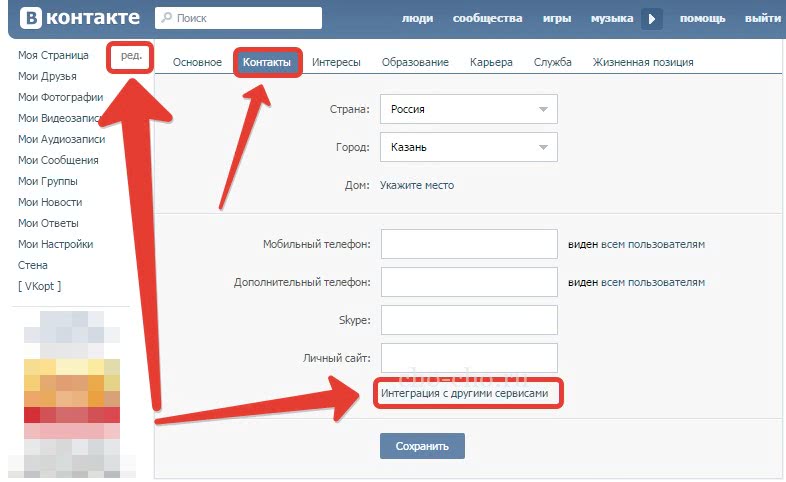
И пусть непосредственно зайти в Инстаграм через ВКонтакте нельзя, объединение двух аккаунт позволит автоматически добавлять материалы на обе страницы, не вводя данные профиля для каждого раза по отдельности. Делается это очень просто – нажатием иконки.
Почему в Инстаграм не работает ссылка
Если фотографии и видео стали отображаться, а вот адреса на чужие профили под ними не активны – сложности возникают по двум причинам. Первая: некорректное использование ссылки на профиль. Для того, чтобы активный адрес в виде никнейма функционировала, необходимо всегда ставить перед нем «@». Тогда при нажатии на ссылку будет происходить переход на профиль.
Если же вы не использовали символ – никнейм останется неактивным. Если вы ошиблись, когда писали никнейм – ссылка не запустится, либо будет принадлежать чужому аккаунту незнакомого человека.
Вторая: сбой мобильного клиента. Иногда в 2021 году ссылки не отвечают. Проблема возникает, стоит просто подождать, перезагрузить гаджет и заново авторизоваться в программе.
Разобраться самостоятельно не удалось – можно обратится к специалисту. Человек, разбирающийся в процессах, происходящие в ОС сможет быстро и без особой возни решить сложности с Instagram за символическую плату.
https://youtube.com/watch?v=Ic6p-DZzUhI
Не удается запустить приложение
В первую очередь, необходимо рассмотреть ситуацию, когда приложение даже не пытается запуститься. Этому может предшествовать устаревшая операционная система вашего мобильного устройства, отсутствие последнего обновления, сбой в самом приложении или конфликт настроек. Что делать в той или иной ситуации мы рассмотрим далее.
Устаревшая версия операционной системы
Несмотря на то, что Инстаграм расширяет свои возможности, стараясь быть доступным для максимального количества различных операционных систем, рано или поздно наступает момент, когда новые версии приложения не поддерживают старую ОС. Понять, что у вас устаревшая операционная система можно, если вы являетесь обладателем телефона на Андроиде ниже четвертой версии, или, если вы обладатель Айфона ниже 8 версии.
В такой ситуации единственно верным способом решения является поиск на интернет-ресурсе старой версии Инстаграма, которая бы поддерживалась вашим мобильным устройством. Вам будет необходимо установить именно это приложение.
Важно понимать, что данный способ позволит вам использовать Instagram, однако, вам будут недоступны все современные фишки и функции. Поэтому может стоит подумать о замене самого телефона на более новую версию?
Отсутствие обновления
Инстаграм не будет запускаться, если у вас не установлена последняя его версия. На некоторых телефонах автоматически настроена функция загрузки обновлений по мере их выхода. Если же у вас возникают проблемы с загрузкой Инстаграма, то стоит исключить и эту возможную причину.
Заходим в Play Маркет. В поисковой строке прописываем «Инстаграм». Заходим на страничку установки приложения. Если доступно новое обновление, нажимаем на кнопку «Обновить».
После этого можно перезапустить приложение, и оно должно будет заработать.
Чтоб впредь избежать подобных проблем из-за того, что не было загружено обновление, необходимо настроить автообновление.
Заходим в Play Market. Нажимаем на три горизонтальных линии, которые располагаются в верхней части экрана слева.
В открывшемся меню выбираем строку «Настройки».
Теперь необходимо обратить внимание на строчку «Автообновление приложений». Если у вас стоит «никогда», то нужно тапнуть по этой строке
В открывшемся окне выбрать строку «Только через wi-fi», нажать кнопку «Готово».
Сбой в работе приложения
Иногда причина кроется в проблеме с самим приложением. Мы можем перезапустить его или перезагрузить само мобильное устройство.
Для перезапуска приложения желательно войти в меню «Настройки», выбрать строку «Диспетчер приложений».
Находим «Instagram», тапаем по нему пальцем.
На открывшейся странице нажимаем на кнопку «Остановить».
Подтвердите свой выбор нажатием строки «Принудительно остановить».
Теперь необходимо заново запустить приложение.
Если вам все же нужно перезагрузить мобильное устройство, то это делается достаточно просто. Зажимается кнопка на боковой панели телефона. При появлении маленького меню, выбираем строку «Перезагрузить».
Иногда не обойтись без переустановки приложения. В такой ситуации вам понадобится зайти в «Настройки». Выбрать строку «Диспетчер приложений».
Найдя «Инстаграм», нажать на него.
На новой странице выбрать кнопку «Удалить».
Подтвердить свой выбор.
Зайти в Play Market и заново установить приложение.
Конфликт настроек
Возникшие проблемы могут быть результатом конфликтующего приложения и настроек смартфона. В такой ситуации, может иметь место кардинальное решение, а именно — сброс настроек.
Если Инстаграм для вас так важен, вы можете зайти в «Настройки». Найти строку «Архивация и сброс».
Выбрать кнопку «Сброс данных».
Как изменить номер телефона в Инстаграме на другой
Сменить данные можно с компьютера и смартфона. Особенности изменения контактных данных:
- активный и действующий номер;
- наличие доступа к сотовой связи;
- отсутствие сервисов VPN или прокси;
- номер был указан при регистрации.
Существует два способа, как отредактировать номер: через компьютер и телефон. Также, достуно изменение через мобильный браузер.
С телефона
Мобильная версия – это полномасштабный функционал. Изменение регистрационных данных проще, чем на компьютерной версии. Как поменять номер телефона в Инстаграме через телефон:
На некоторых смартфонах вместо кнопки «Далее» справа вверху появляется стрелка, или код после введения отправляется автоматически. После этого на экране появится надпись о том, что контакт успешно изменен.
Через компьютер
Как сменить номер в Инстаграме при помощи компьютера:
Как и в приложении, на номер мобильного поступит сообщение. Или, в некоторых случаях – ссылка. Перейдя по ней, пользователь будет переброшен в стандартный браузер на смартфоне.
Проблемы со входом в Инстаграм
Есть несколько очевидных причин проблем с авторизацией. К ним относятся:
- неправильно введенные логин (почта, номер) и пароль. Если личные данные не менялись, следует проверить, не взломан ли аккаунт;
- «неизвестная ошибка сети». Вопрос решается подключением к другом вай-фаю или мобильному интернету;
- технический сбой;
- переполненный кеш мусором и временными данными;
- старая версия. Необходима установка обновления.
Если ни один вариант не подходит, стоит руководствоваться рядом простых инструкций.
Не получается зайти на Андроиде
Не могу войти в аккаунт Инстаграма, отсутствуют подозрения на счет взлома. Пароль введен неверно после нескольких попыток: можно его сбросить следующим образом:
- На начальной странице авторизации есть кнопка «Помощь со входом в систему».
- Далее появляется поле для ввода никнейма.
- Выбирается одна из функций: отправить смс на номер или вход через страницу в Фейсбуке.
В случае, когда «Не найден электронный адрес»:
- Нажать на «Помощь со входом».
- Указать логин или мобильный телефон.
- Выбрать «Далее».
Инстаграм может не предоставить возможности для входа в двух случаях:
- нет доступа к регистрационному e-mail;
- нет связи со страницей Facebook.
Чтобы перестраховаться и не потерять потом все драгоценные фотографии, подписчиков, необходимо сейчас же связать профиль в Instagram со страницей в Фейсбуке.
Архив в Инстаграме: как посмотреть, вытащить и опубликовать фото
Не заходит на Айфоне
Айфоны предоставляют немного другую очередность действий:
- Выбирать: «Забыли пароль?» на страничке «Вход».
- «Имя пользователя» или «Телефон» – ввести данные.
- «Отправить ссылку на вход» – подтвердить.
- Перейти по полученной ссылке, открыв email.
В остальных моментах алгоритм работы аналогичный. Если нет информации об электронной почте, или потерян номер телефона, можно перейти по «Нужна дополнительная помощь». Тогда проблему «не могу зайти в Инстаграм с телефона» придется решать вместе с поддержкой.
Не получается зайти на Компьютере
Когда не получается зайти в Инстаграм с компьютера, масса случаев показывает, причиной тому – неверный пароль. Решение такой ситуации следующее:
Если стандартный набор действий не привел к нужным результатам, необходимо проверить Интернет-соединение:
- сменить место входа;
- попробовать с другого браузера;
- перезагрузить роутер.
Также иногда имеют место запреты сетевых подключений. Нужно проверить параметры контролирующего доступ в Интернет (прокси, файрвол или ВПН) и предоставить Instagram необходимые разрешения.
- https://oinste.com/ne-mogu-zajti-v-instagram-pochemu-ne-zahodit-s-telefona-v-akkaunt/
- https://tarifkin.ru/messendzhery/ne-mogu-zajti-v-instagram
- https://in-wiki.com/ne-zahodit-v-instagram-s-kompyutera.html
- https://fb.ru/article/359575/ne-mojete-zayti-v-instagram-sovetyi-i-rekomendatsii-po-resheniyu-problemyi
- https://instagramm.help/ne-mogu-zayti-v-instagram
- https://in-wiki.com/ne-mogu-zayti-v-instagram-pishet-izvinite-proizoshla-oshibka.html
- https://instagram-wiki.ru/ne-mogu-zayti-v-instagram.html
- https://cvetkoff.by/instagram/chto-delat-esli-vyi-ne-mozhete-voyti-v-akkaunt-instagram.html
- https://instagramix.ru/nelzya-voyti-v-instagram-prichiny/
Инстаграм не работает на ПК, а на телефоне вход есть – попробуйте программы
Обязательно попробуйте авторизоваться с телефона и компьютера. Ведь бывает, что пользователь никак не может попасть в свой профиль с ПК, а вот с мобильного гаджета всё заходит отлично. Если у вас так же, то решение очевидно – воспользуйтесь не десктопной версией сайта социальной сети, а вспомогательными программами. Это может быть:
- официальное приложение от разработчиков для Windows 10;
- эмулятор Android-игр;
- утилита-близняшка Инстаграма – Ruinsta;
- Instapic;
- онлайн-сервис InstaBro.
Разберёмся, как выполнить вход в каждой из них.
Официальный клиент для Виндовс
Самый простой вариант войти в Instagram – установить официальную программу социальной сети через магазин на Windows 10. Для этого:
- Кликните на «Пуск» и запустите маркет.
- Щёлкните по строке поиска и впишите запрос «Инстаграм».
- Установите подходящий файл и запустите приложение.
- Тапните по строке «Логин» и, соответственно, введите логин (никнейм/адрес электронного почтового ящика/мобильный номер). В поле, что находится чуть ниже, вбейте пароль.
- Подтвердите.
Готово. Теперь перед вами открываются те же возможности, что и в мобильной версии Инсты.
https://youtube.com/watch?v=NZfO1JFj81U
Андроид эмулятор
Тем, у кого на компьютере стоит «Восьмёрка» или даже XP, не стоит расстраиваться – выход есть всегда. Подойдёт специальный эмулятор, который создаёт виртуальную операционную систему Android. Можно сказать, что это некое подобие смартфона. Через такой эмулятор получится зайти в Google Маркет и установить на своё устройство мобильный Инстаграм.
Пошаговая инструкция следующая:
https://youtube.com/watch?v=fiVGkPqgzUs
Готово. Если у вас всё получилось, то сможете делать всё то же самое, что и на смартфоне, ведь интерфейс у них совершенно одинаковый.
Сервис Ruinsta
Если ваша операционная система ниже «десятки», а BlueStacks конкретно тормозит, выполните вход на аккаунт Instagram через утилиту Ruinsta. Это аналог полюбившейся нам соцсети с изменённой «внешностью». Там можно:
- читать публикации;
- выкладывать фотографии и видео;
- снимать материал для поста через веб-камеру;
- лайкать и писать комментарии и т.п.
Для получения доступа к страничке следуйте стандартному алгоритму действий:
- Скачайте файл с проверенного сайта и установите его.
- Откройте Ruinsta.
- Кликните на пустые поля и впишите данные входа от учётки Инсты.
- Нажмите кнопку «Войти».
Если хотите создать новый профиль, щёлкните «Зарегистрироваться» и действуйте по подсказкам утилиты.
Программа InstaPic
Вторая похожая на Инстаграм «близняшка» — Instapic.

Она также предлагает своим пользователям уже привычный набор опций:
- публикация роликов и картинок;
- встроенный редактор (с фильтрами и цветовыми коррекциями);
- просмотр ленты;
- возможность ставить лайки и писать комменты и т.д.
Самое удобное в Instapic это то, что она находится в свободном доступе Магазина на Windows 8. Так что просто зайдите в маркет и найдите приложение через поиск. Инсталлируйте его на компе и выполните вход.
Программа InstaBro
Последний вариант подходит тем, кто хочет совместить приятное с полезным. InstaBro – это сервис для продвижения профиля. С ним можно:
- раскручивать страницу;
- искать целевую аудиторию;
- получать взаимные подписки;
- чиститься от фолловеров-ботов;
- обходить конкурентов.
Если у вас нет доступа к веб-сайту Инсты, обязательно обратите на InstaBro внимание. Для работы с ним потребуется:
- Зайти на веб-ресурс InstaBro.ru.
- Тапнуть на «Попробовать».
- Создать новый профиль.
- Синхронизировать аккаунт от Instagram.
- Настроить параметры для продвижения и заполнить личную информацию.
Вот и все способы устранения проблемы с доступом в социальной сети. Если вопрос «почему я не могу зайти в Инстаграм с компьютера» всё ещё актуален, возможно у вас что-то посерьёзнее. Обратитесь к специалистам в технической поддержке и узнайте, как разрешить ситуацию.
Ответы на частые вопросы
Как начинающие, так и опытные пользователи социальных сетей в какой-то момент могут столкнуться с вопросами, на которые у них нет ответа. Это касается входа в профиль или навигации по странице, а также многого другого. Вот самые распространенные проблемы:
Как зайти в Инстаграм, если забыл пароль?
На стартовой странице входа есть пункт «Помощь со входом в систему», нажав который, можно увидеть варианты восстановления пароля – через электронную почту, телефон или аккаунт Facebook. Остается только выбрать подходящий, и следовать советам системы.
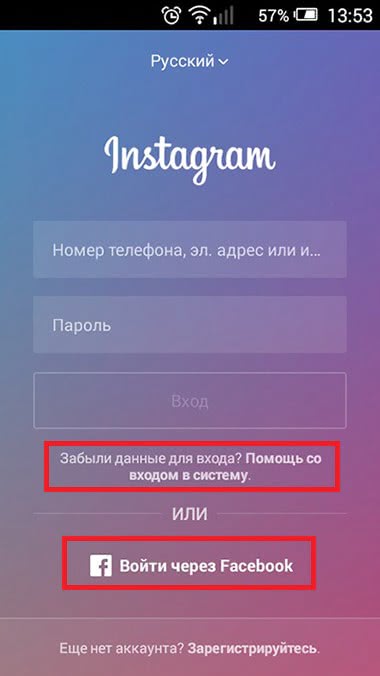
Как зайти в закрытый профиль Инстаграм, не подписываясь?
Некоторые пользователи соцсети предпочитают закрывать свою страницу от любопытных глаз, поэтому посмотреть ее не так просто. И если подавать заявку желания нет или заявку отклонили, то можно воспользоваться несколькими способами обойти запрет. Итак, зайти в закрытый профиль Инстаграма, не подписываясь, можно при помощи создания новой страницы (с ложными данными, которые не оттолкнут этого пользователя), обращения за помощью к друзьям, имеющим доступ к этому профилю (они покажут желаемое инфо), и наиболее адекватного в данном случае варианта. Речь идет о том, чтобы подписаться на ту страницу, владелец которой часто ставит лайки на фото в том самом закрытом профиле. И в ленте новостей обязательно начнут отображаться материалы, которые ему понравились.
Как зайти в сообщения Директ в Инстаграме?
Это очень просто – кнопка приложения Директ находится вверху ленты новостей справа.
Как решить проблему с неизвестной ошибкой

Иногда Инстаграм пишет «Неизвестная ошибка сети» и в других ситуациях. Например:
- при некачественном интернет-соединении;
- при просмотре статистики;
- при попытке смены пароля;
- при авторизации.
Рассмотрим, что делать в этих случаях.
https://youtube.com/watch?v=hgrDI-vEpTw
Проверить скорость соединения
Если сомневаетесь в скорости мобильной сети, воспользуйтесь специальными онлайн-сервисами для её измерения. Самый популярный из таких – Speedtest. Работать с ним очень просто, вам нужно:
- Отправиться на веб-сайт Speedtest.net.
- Кликнуть «Перейти к тесту» и подтвердить свои намерения кнопкой «Go».
- Подождать несколько минут.
- Ознакомиться с результатами.
Если скорость значительно ниже нормы, то для общения в Инстаграме лучше подключиться к точке доступа Wi-Fi.
Ошибка при просмотре статистики

Иногда система может выдавать ошибку в окошке со статистикой, где должна отображаться информация по действиям фолловеров. Причина, скорее всего, в том, что вы просто не переключились на бизнес-учётку. Ведь в личном типе профиля статистика сама по себе не появится.
Для переключения на коммерческий аккаунт понадобится:
- Зайти в Инстасеть и нажать на значок «человечка».
- Открыть настройки и выбрать вкладку «Аккаунт».
- Пролистать в самый низ и активировать кнопку «Переключиться на профессиональный аккаунт».
Готово. Через 3-4 дня при хорошей активности ваших читателей, наконец-то появится долгожданная статистика.
Ошибка при замене пароля

Бывает и такое, что из-за подобной ошибки не получается сменить пароль. Чаще всего она появляется из-за следующего:
- вас взломали;
- вы зашли с другого IP-адреса или устройства.
Система старается защитить вашу учётную запись и временно отключает пользователю возможность менять данные профиля.
Чтобы убрать баг, повторите инструкцию ниже:
- Перезагрузите приложение.
- Тапните в окошке для ввода данных на кнопку «Забыли пароль».
- Получите сообщение с инструкциями на почту.
- Измените пароль.
Необычная попытка входа

Не нужно паниковать при возникновении неизвестной ошибки сети при входе в Инстаграм. Так система пытается защитить учётную запись от взлома и хочет убедиться в том, что это действительно вы. Поэтому выполните стандартный алгоритм действий:
- Щёлкните на кнопку «Это я».
- Поставьте галочку на способ подтверждения личности: SMS с кодом на телефон или письмо на электронный почтовый ящик.
- Введите ключ из сообщения и тапните «ОК».
Если приложение всё равно не пускает вас на свою страничку, то понадобится его принудительно закрыть и запустить заново. Для этого:
- Откройте настройки телефона.
- Нажмите на «Батарея и производительность».
- Пролистайте вниз до колонки «Контроль активности» и выберите «Список приложений».
- Тапните на «Instagram» и кликните на «Погрузить в сон».
Готово. После перезапуска утилита должна заработать нормально.
Инстаграм неизвестная ошибка сети часто встречающееся явление. Не стоит переживать, что с вами это случилось. Повторите описанную выше инструкцию и без проблем сможете продолжить общение в социальной сети.
Как войти в Инстаграм на новом телефоне
Каждому обладателю аккаунта доступно несколько способов, как войти в Инстаграм с нового телефона:
- восстановление доступа через номер мобильного телефона, привязанного к аккаунту;
- по адресу электронной почты;
- через личную страницу на Facebook.
По номеру телефона
Если не удалось зайти на новом смартфоне на свою страницу в социальной сети, то восстановить доступ можно с помощью номера телефона, указанного при регистрации в Instagram.
Открыть личную страницу таким способом несложно, достаточно в соответствующей форме восстановления аккаунта указать имя пользователя и номер. Алгоритм, как это сделать пошагово выглядит следующим образом:
- Прежде всего, необходимо установить на новый смартфон приложение Instagram (если ранее это не было сделано). Затем, на начальной странице приложения необходимо нажать на ссылку «Помощь со входом в систему».
- На экране отобразится окно «Найти аккаунт», где в соответствующей форме нужно указать номер телефона, указанный ранее при регистрации. Убедившись в правильности введенных данных, остается нажать «Далее».
- Будет отправлен шестизначный код подтверждения. Его потребуется ввести в следующее окно приложения. Остается нажать «Далее».
В завершении потребуется указать новый пароль, который настоятельно рекомендуется «сохранить», чтобы система при каждом входе не требовала авторизации.
По электронной почте
Открыть личную страницу в Инстаграм через электронную почту можно, грубо говоря, в два клика. Главное – помнить логин и пароль от почты. Инструкция, как восстановить доступ к странице по электронной почте выглядит следующим образом:
- Открыть приложение на своем смартфоне. В соответствующую форму ввести логин или адрес электронной почты.
- Убедиться в правильности введенных данных, после чего тапнуть по кнопке «Далее».
- По истечении нескольких секунд на почту придет письмо, в котором будет содержаться ссылка для сброса пароля.
- Достаточно перейти по указанной ссылке и в соответствующих формах ввести и повторить новый пароль.
- Авторизоваться в социальной сети под новым паролем.
Через Facebook
Если пользователь помнит логин и пароль от своей личной страницы на Фейсбук, то зайти в Instagram не составит никакого труда. Для этого на главной странице входа система предлагает ввести логин и пароль или «Войти через Facebook».
Если пользователь не помнит логина и пароля и от своей личной страницы в Фейсбук, то пользователь будет вынужден искать альтернативные способы восстановления доступа к своему аккаунту.
Что делать, если забыт пароль
Если ни один из перечисленных способов восстановления доступа к своему аккаунту не может быть применим, то можно обратиться в службу поддержки Instagram и указать в обращении, что страница пользователя была взломана.
Как правило, при взломе администраторы социальной сети изменяют личные данные и электронный ящик пользователя. Это возможность восстановить доступ к аккаунту.
Служба поддержки может запросить у пользователя документы, подтверждающие личность:
- еmail – адрес почтового ящика, на который был зарегистрирован профиль;
- личное фото с паспортом или другим документов, подтверждающих личность, в руках;
- шестизначный код безопасности, пришедший на мобильный номер телефона;
- модель смартфона, с которого осуществлялся вход в аккаунт.
Требования для личных аккаунтов и бизнес-страниц отличаются. В последнем случае администраторы дополнительно могут потребовать свидетельство о регистрации ИП, налоговые декларации и прочее.
Что делать, если забыта электронная почта
В данном случае возможно два варианта – была забыта электронная почта, к которой привязан аккаунт Инстаграм или же забыт непосредственно пароль от ящика.
В первом случае, когда пользователь не помнит, к какой почте привязана страница, после сброса пароля потребуется перепроверить все свои почтовые ящики. На один из них должно прийти письмо со ссылкой для сброса пароля. Если письмо не приходит, настоятельно рекомендуется проверить папку «Спам».
Если же забыт пароль от электронного ящика, то необходимо обратиться в службу поддержки почтового сервиса. Предоставив им всю запрашиваемую информацию, они восстановят доступ к почте.
Инстаграмм не работает
Если вы владелец яблочного смартфона и пользуетесь мобильным интернетом, а вышеперечисленные методы не помогли, то вопрос необходимо решить при помощи таких действий:
- Проверка включения активности сети – заходим в «Настройки», ищем пункт «Сотовая связь», там в данных проверяем ползунок, отвечающий за включение.
- Заходим в браузер и выявляем, функционируют ли остальные страницы или доступ к ним невозможен.
- Просматриваем данные, присланные оператором при подключении, обновляем их, если они не сохранены звоним оператору;
- Далее самостоятельно вводим полученные данные во вкладку «Сотовая сеть передачи данных».
- Перезагружаем IPhone и пробуем зайти в Instagram.
- Если не помогло, возможно в зоне вашей досягаемости связь недоступна;
- Возможно ошибки возникли у провайдера – обратитесь за помощью к оператору и уточните, нет ли у них с раздачей сложностей.
- VPN настройки периодически нарушают функционирование гаджетов – попробуйте удалить программы, создающие прокси-сервер.
- Ничего не помогло: остается один вариант – полный сброс настроек до дефолтных на IPhone. Сохраните на карте памяти или в облаке все, что необходимо, после чего в настройках переходим во вкладку «Основное» и «Сброс».
На Андроиде действия по сбросу системы аналогичны, только названия вкладок отличаются: в меню настроек находим «Система и устройство», затем «Дополнительно» (три точки), где кликаем на «Восстановление и сброс». Делаем сброс личных данных, заранее сохранив необходимое на карте памяти или в облаке, проверив, что пункт «Очистить память устройства» выключен.